Índice da página
Sobre o autor
Tópicos quentes
Atualizado em 21/09/2025
"Quando eu estava assistindo a um filme no meu laptop Acer, a tela ficou preta de repente. Fiquei preocupado. Desliguei o laptop e liguei-o novamente, mas a tela ficou preta. Alguém pode me ajudar a voltar ao normal? "
A Acer é um conhecido fabricante de computadores com milhões de consumidores satisfeitos. No entanto, muitos usuários relataram sobre o problema da tela preta do laptop Acer. Se você é um daqueles que enfrenta problemas de tela preta em laptops Acer, estamos aqui para ajudar. O EaseUS Software compreende diversas maneiras de resolver esse problema com explicações passo a passo, tornando o processo conveniente.
Como consertar a tela preta do laptop Acer
Esta seção discutirá nove maneiras eficientes de corrigir o problema de tela preta do seu laptop Acer:
- Método 1. Redefinir a fonte de alimentação do laptop Acer
- Método 2. Experimente as teclas F2, F9 e F10
- Método 3. Use a ferramenta de reparo de inicialização do Windows
- Método 4. Teste o laptop Acer com um monitor externo
- Método 5. Verifique se há erros no disco rígido
- Método 6. Atualizar drivers da placa gráfica
- Método 7. Atualize o BIOS
- Método 8. Verifique se há vírus e malware
- Método 9. Reinicializar laptop Acer
Se as duas primeiras técnicas não retornarem sua tela, você deverá continuar com as outras soluções em Modo de segurança . Se essas soluções forem úteis, você também pode clicar nos botões e compartilhar este guia com seus amigos.
Método 1. Redefinir a fonte de alimentação do laptop Acer
A redefinição de energia é a solução mais fácil para reparar pequenos erros do computador. Se não houver nenhuma falha grave por trás da tela preta do seu laptop Acer, você deve tentar reiniciar a máquina. Aqui estão as etapas rápidas:
Passo 1: Desligue seu laptop Acer.
Passo 2: Remova o adaptador AC, dispositivos externos e cabos.
Etapa 3: Segure o laptop de cabeça para baixo e desparafuse o painel da base.

Passo 4: Desconecte a bateria e guarde-a em local seguro.
Etapa 5: Pressione o botão Liga / Desliga e segure-o por 20 a 30 segundos. Isso drenará as cargas elétricas restantes do seu laptop.
Etapa 6: Conecte a bateria e parafuse o painel da base com cuidado.
Etapa 7: Ligue o laptop e veja se ele consegue inicializar normalmente.
Se a tela do seu laptop Acer estiver preta, mas ainda em execução, tente corrigir o problema com o próximo método.
Leitura adicional: Solução de problemas do laptop Acer que não liga
Método 2. Experimente as teclas F2, F9 e F10
Essas teclas de função específicas, F2, F9 e F10, podem corrigir a tela preta do seu laptop Acer. Vamos tentar:
Passo 1: Se a luz azul do seu laptop Acer estiver acesa, mas a tela estiver preta, desligue-o usando o botão liga / desliga.
Passo 2: Desconecte todos os dispositivos externos, como unidades, mouse ou teclado.
Etapa 3: ligue seu laptop.
Passo 4: Pressione as seguintes teclas quando o logotipo da Acer ou a tela inicial aparecer: F2
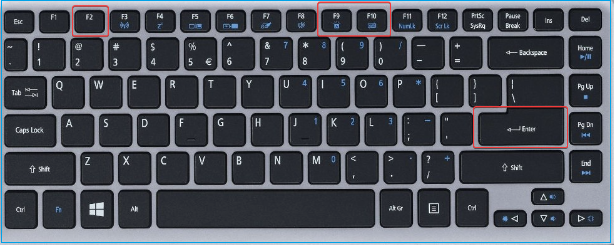
Passo 5: Escolha “Sair” e “Sim” usando as setas e Enter.
Nota* Se você vir a tela preta do seu laptop Acer com o cursor do Windows 11/10, clique nas opções Sair> Sim usando o mouse.
Leia também: Tela preta do laptop Toshiba , tela preta do Windows 11 com cursor
Método 3. Use a ferramenta de reparo de inicialização do Windows
EaseUS Partition Master é uma ferramenta especializada de reparo de inicialização do Windows que resolve problemas relacionados à inicialização. Ele oferece um poderoso recurso de “reparo de inicialização” com funcionalidade fácil de navegar. Esteja você enfrentando uma tela preta do Acer após o login, uma falha repentina do sistema ou exibindo uma tela azul, esse recurso pode salvar sua vida. Isso torna o processo de reparo de erros de inicialização mais fácil para usuários com níveis de habilidade. Esta ferramenta de reparo de inicialização diagnostica e resolve automaticamente problemas de inicialização com apenas alguns cliques. Você não precisa se aprofundar no processo de reparo manual.
Baixe o EaseUS Partition Master e siga as instruções para um reparo de inicialização perfeito.
Passo 1. Inicie o EaseUS Partition Master após conectar a unidade externa/USB ao seu computador, vá para "Mídia inicializável" e clique em "Criar mídia inicializável".

Passo 2 . Selecione uma unidade USB ou CD/DVD disponível e clique em “Criar”. Você também pode gravar o arquivo ISO do Windows na mídia de armazenamento.

Etapa 3. Conecte a unidade inicializável criada ao novo computador e reinicie o computador pressionando e segurando F2/Del para entrar no BIOS. Em seguida, defina a unidade inicializável WinPE como disco de inicialização e pressione F10 para sair.
Passo 4. Inicialize o computador novamente e entre na interface WinPE. Em seguida, abra o EaseUS Partition Master e clique em “Boot Repair” na opção “Toolkit”.

Passo 5: Selecione o sistema que deseja reparar e clique em “Reparar”.

Passo 6. Aguarde um momento e você receberá um alerta informando que o sistema foi reparado com sucesso. Clique em “OK” para concluir o processo de reparo de inicialização.

Este recurso poderoso resolve todos os problemas relacionados à inicialização. Se você encontrou os erros a seguir, clique no link para visualizar os detalhes.
Método 4. Teste o laptop Acer com um monitor externo
Um firmware defeituoso pode ser o culpado se a tela do seu laptop Acer estiver preta, mas ainda em execução. Nessa situação, o reparo de inicialização não consegue corrigir a tela preta. Um monitor externo pode ajudar a determinar se o problema existe por firmware ou se é o próprio monitor. Vamos verificar o problema do firmware com o monitor externo:
Passo 1: Use um cabo HDMI para conectar o monitor externo ao seu laptop Acer. Certifique-se de que ele esteja conectado com sucesso.
Passo 2: Verifique se o monitor externo compartilha a tela do laptop.
Passo 3: Se a tela externa não estiver funcionando, pressione “F4” até que a tela do seu laptop apareça.
A tela deve começar a refletir no monitor externo. Caso contrário, o problema pode ocorrer devido a drivers de placa gráfica desatualizados ou erros no disco rígido.
Acer travou na tela de carregamento - 9 soluções rápidas
Esta passagem abordará o problema comum da “tela preta do laptop Acer” e fornecerá soluções práticas para restaurar a tela do seu laptop. E o EaseUS também irá ajudá-lo a analisar as possíveis causas para evitar o erro.
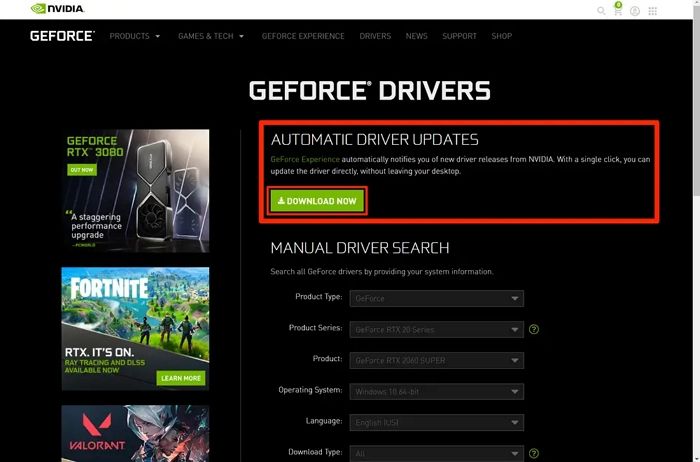
Método 5. Verifique se há erros no disco rígido
EaseUS Partition Master não é aplicável apenas para reparo de inicialização, mas também pode verificar erros de disco com eficiência. Milhões de usuários do Windows confiam nesta ferramenta de gerenciamento de disco por sua eficácia imbatível. Esta ferramenta pode corrigir o problema de tela preta do seu laptop Acer se estiver ocorrendo devido a algum erro de disco. Seu poderoso recurso "Check File System" garante a eficiência e a integridade dos discos rígidos. Este utilitário permite que os usuários criem um pendrive inicializável que permite verificações e reparos completos do sistema de arquivos por meio da configuração do BIOS.
Baixe o EaseUS Partition Master e siga estas etapas para verificar se há erros no disco rígido.
Leitura adicional:
Como consertar o computador travado ao reiniciar
O seu computador travou ao reiniciar? Aqui está um guia rápido e fácil sobre como consertar seu computador travado ao reiniciar. Basta seguir os métodos e começar a usar o seu PC novamente.
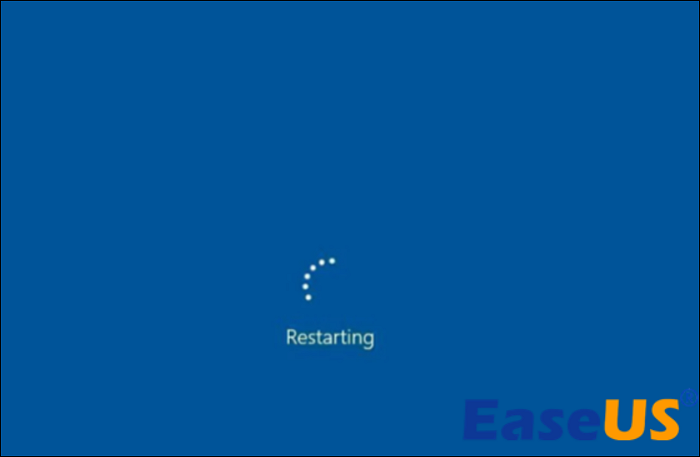
Método 6. Atualizar drivers da placa gráfica
A unidade da placa gráfica desempenha um papel significativo no funcionamento perfeito da tela do computador. Drivers de placa gráfica desatualizados, corrompidos ou ausentes podem causar problemas de exibição, como tela preta do laptop Acer ou tela preta do Acer após o login. Este método ajuda a atualizar os drivers da placa gráfica com explicações detalhadas. Também fornecemos instruções sobre como reinstalar os drivers se a unidade atualizada não resolver o problema de tela preta do laptop Acer. Veja como fazer isso:
Passo 1: Pressione “Windows + X” e selecione “Gerenciador de Dispositivos” na lista.
Passo 2: Clique duas vezes para expandir a categoria “Adaptadores de vídeo”.
Etapa 3: Clique com o botão direito nos gráficos e escolha “Atualizar driver”.
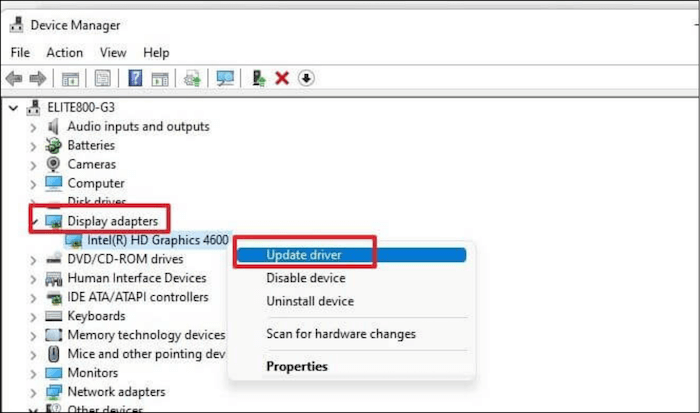
Passo 4: Clique na primeira opção, “Pesquisar driver automaticamente”. Deixe a janela encontrar a versão mais recente e siga as instruções na tela para atualizar o driver.
Se você vir esta mensagem: “Os melhores drivers para você já estão instalados”, considere desinstalar o driver.
Passo 1: Feche a janela de atualização do driver.
Passo 2: Clique com o botão direito nos gráficos e selecione “Desinstalar dispositivo” e “Desinstalar”.
Etapa 3: Visite a página de suporte da Acer ou clique aqui para instalar o driver do suporte da Acer.
Etapa 4: identifique seu dispositivo usando número de série, SNID ou modal.
Etapa 5: Encontre a unidade gráfica do seu dispositivo e faça o download.
Etapa 6: Abra o arquivo baixado e siga as instruções na tela para instalar o driver.
Como consertar o loop de inicialização do Windows 10
Você está recebendo um loop de inicialização do Windows 10? Então, não entre em pânico. Confira este guia de solução de problemas da EaseUS para corrigir o erro e usar seu PC com Windows 10 com segurança.
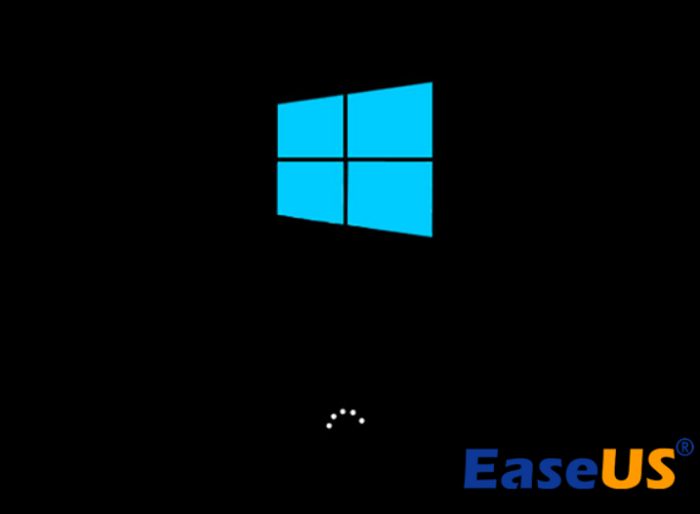
Método 7. Atualize o BIOS
O BIOS opera a inicialização geral do sistema do computador. É conhecido como Sistema Básico de Entrada e Saída da máquina. Qualquer problema com o BIOS faz com que o sistema não inicialize e pode causar problemas como tela preta do Acer após o login ou tela preta da morte do Acer.
Considere atualizar a configuração do BIOS se houver algum problema. Abaixo estão as etapas detalhadas para atualizar o BIOS.
Nota* A atualização incorreta do BIOS pode danificar o seu sistema. Portanto, não recomendamos atualizar as configurações do BIOS para usuários inexperientes do Windows.
Passo 1: Vá ao “menu Iniciar” e selecione “Executar”.
Passo 2: Na caixa de pesquisa, digite o seguinte comando e pressione “Enter”.
msinfo32
Passo 3: Ele leva você para a janela “Resumo do Sistema”. Navegue até a "versão/data do BIOS" atual.

Passo 4: Abra a página de suporte oficial da Acer e identifique o modelo do seu laptop.
Etapa 5: Baixe a versão relevante do BIOS.
Etapa 6: Extraia o arquivo Zip baixado.
Etapa 7: Conecte uma unidade USB vazia ao seu laptop com sistema de arquivos FAT32. Copie os arquivos extraídos para ele.
Nota* Pesquise na web a chave do BIOS específica usando o número ou nome do modelo do dispositivo.
Etapa 8: Reinicie seu laptop e pressione a tecla para entrar na configuração do BIOS.
Etapa 9: Selecione “Boot” na barra de menu superior e “Configurações avançadas”.
Etapa 10: Selecione “Dispositivo removível” na lista e siga as instruções na tela para atualizar a configuração do BIOS.
O sistema será reiniciado automaticamente assim que o BIOS for atualizado.
Leitura adicional : O gerenciador de inicialização do Windows não aparece no BIOS , a unidade de inicialização não aparece no BIOS
Método 8. Verifique se há vírus e malware
O impacto de ataques de vírus e malware pode danificar internamente o sistema operacional. Isso pode causar problemas como corrupção de arquivos e tela preta do laptop Acer, mas pode ver o mouse. Isso causa mau funcionamento do sistema e impede que a máquina inicialize corretamente.
Pode ser necessário executar uma verificação de vírus e descobrir o vírus que está forçando a tela do seu laptop Acer a ficar preta. Como você está operando no modo de segurança, o Windows está funcionando com capacidade limitada. Recursos integrados como o Windows Defender podem não funcionar. Execute uma verificação rápida para identificar e remover o vírus se o Windows Defender estiver operacional. Abra um navegador da web e baixe um software antivírus confiável para remover malware.
Método 9. Reinicializar laptop Acer
Reinicie seu laptop Acer se o problema da tela preta não for corrigido. Tente as etapas a seguir para descansar o computador e reinstalar o sistema operacional.
Passo 1: Reinicie seu laptop e pressione o botão liga / desliga até entrar na interface do WinRE. Você pode reiniciar o sistema três vezes para usar o WinRe.
Passo 2: Clique em “Solucionar problemas e selecione a opção “Reiniciar este PC”.
Passo 3: Selecione a primeira opção, “Manter meus arquivos”. Ele protege seu sistema contra perda de dados.

O que causou a tela preta do laptop Acer?
Acreditamos que você pode corrigir problemas como a tela preta do laptop Acer ou a tela preta do laptop Acer com o cursor do Windows 11/10. Porém, é essencial compreender as causas para evitar transtornos futuros. Abaixo estão alguns dos motivos mais comuns:
- Erros no disco rígido: Erros no disco rígido podem resultar em uma tela em branco no seu laptop Acer. O sistema operacional pode não conseguir carregar os arquivos necessários para uma inicialização bem-sucedida.
- Erros do driver da placa gráfica: Sempre mantenha as versões mais recentes dos drivers da placa gráfica. Uma tela preta ou azul pode resultar de drivers de placa gráfica desatualizados ou com defeito.
- Ataques de malware: os ataques de malware impedem que a máquina funcione normalmente e podem resultar em uma tela preta.
- Superaquecimento do computador: Uma tela preta e problemas de hardware podem ocorrer devido ao superaquecimento. Os usuários devem verificar se o fluxo de ar no sistema de refrigeração do laptop é adequado.
É crucial lembrar que a causa pode variar dependendo do problema específico de hardware/software que está causando a tela preta.
Conclusão
Se você conseguir consertar o problema da tela preta do laptop Acer, os objetivos do artigo terão sido alcançados. Fornecemos várias soluções, pois o problema pode ter diversas causas. Enquanto isso, a solução mais simples para protegê-lo é usar a ferramenta profissional de reparo de inicialização do Windows - EaseUS Partition Master. Ajuda na restauração da tela preta sem perda de dados. Experimente esta ferramenta para facilitar o reparo de inicialização, verificar erros de disco e criar dispositivos inicializáveis.
Perguntas frequentes sobre a tela preta do laptop Acer
Aqui estão algumas perguntas frequentes populares sobre o tópico discutido na página. Encontre as respostas aqui se tiver mais perguntas.
1. Por que meu laptop Acer não liga, mas a luz liga/desliga está acesa?
A luz de energia do seu laptop Acer pode estar acesa, mas se a tela ainda estiver escura, pode haver várias causas, incluindo drivers gráficos antigos, falha de hardware, erros de disco ou problemas de software. Tente executar uma solução de problemas no modo de segurança.
2. Por que meu laptop Acer está travado na tela inicial?
Existem vários motivos pelos quais um computador pode travar na tela de inicialização, incluindo arquivos de sistema corrompidos, problemas de BIOS, falha de inicialização ou problemas de hardware. Para corrigir esse problema, tente iniciar no modo de segurança, fazer um reparo na inicialização, atualizar o driver gráfico ou verificar se há problemas de hardware.
3. Como faço para redefinir a tela preta do meu laptop Acer?
Tente redefinir a energia do seu laptop Acer se ele tiver uma tela preta. Desconecte os dispositivos externos, remova a bateria e mantenha pressionado o botão liga / desliga por cerca de 30 segundos.
Como podemos te ajudar
Sobre o autor
Atualizado por Jacinta
"Obrigada por ler meus artigos. Espero que meus artigos possam ajudá-lo a resolver seus problemas de forma fácil e eficaz."
Escrito por Leonardo
"Obrigado por ler meus artigos, queridos leitores. Sempre me dá uma grande sensação de realização quando meus escritos realmente ajudam. Espero que gostem de sua estadia no EaseUS e tenham um bom dia."
Revisão de produto
-
I love that the changes you make with EaseUS Partition Master Free aren't immediately applied to the disks. It makes it way easier to play out what will happen after you've made all the changes. I also think the overall look and feel of EaseUS Partition Master Free makes whatever you're doing with your computer's partitions easy.
Leia mais -
Partition Master Free can Resize, Move, Merge, Migrate, and Copy disks or partitions; convert to local, change label, defragment, check and explore partition; and much more. A premium upgrade adds free tech support and the ability to resize dynamic volumes.
Leia mais -
It won't hot image your drives or align them, but since it's coupled with a partition manager, it allows you do perform many tasks at once, instead of just cloning drives. You can move partitions around, resize them, defragment, and more, along with the other tools you'd expect from a cloning tool.
Leia mais
Artigos relacionados
-
![author icon]() Leonardo 2025/09/14
Leonardo 2025/09/14 -
7 Correções para Corrigir Sistema Operacional Não Encontrado no Windows 11/10/8/7
![author icon]() Rita 2025/09/14
Rita 2025/09/14 -
Corrigir Não Há Espaço em Disco Suficiente, Mas Há Muito [Cinco Soluções Eficientes]
![author icon]() Rita 2025/09/11
Rita 2025/09/11 -
Como instalar e formatar cartão SD para Steam Deck [Guia passo a passo]
![author icon]() Leonardo 2025/10/27
Leonardo 2025/10/27
Temas quentes em 2025
EaseUS Partition Master

Gerencie partições e otimize discos com eficiência








